Win11入门教程:如何打开我的电脑
我们能够通过在win11系统中打开我的电脑,进入系统磁盘,或者更改文件夹查看选项等,但是一些朋友发现在更新win11系统后,不知道怎么打开我的电脑了,其实大家可以在桌面图标设置中开启,下面就一起来试试看吧。
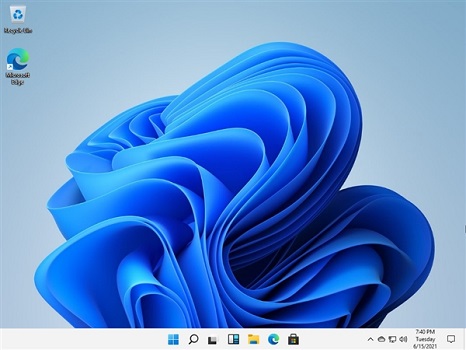
win11我的电脑怎么打开
1、首先我们点击任务栏中的“windows”,然后点击上方的“设置”
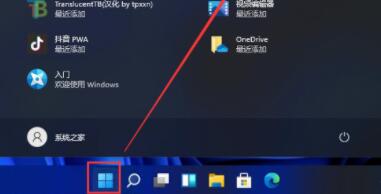
2、接着在设置面板的左边栏中找到“个性化”
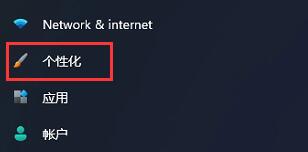
3、然后在个性化中选择“主题”设置。
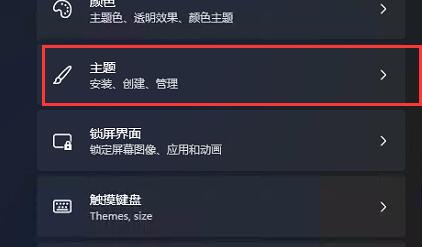
4、接着在相关设置下方找到“桌面图标设置”
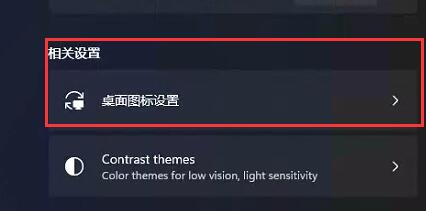
5、然后在桌面图标中勾选“计算机”
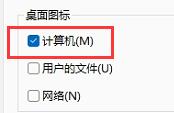
6、设置完成后就可以在桌面上双击打开“我的电脑”了。
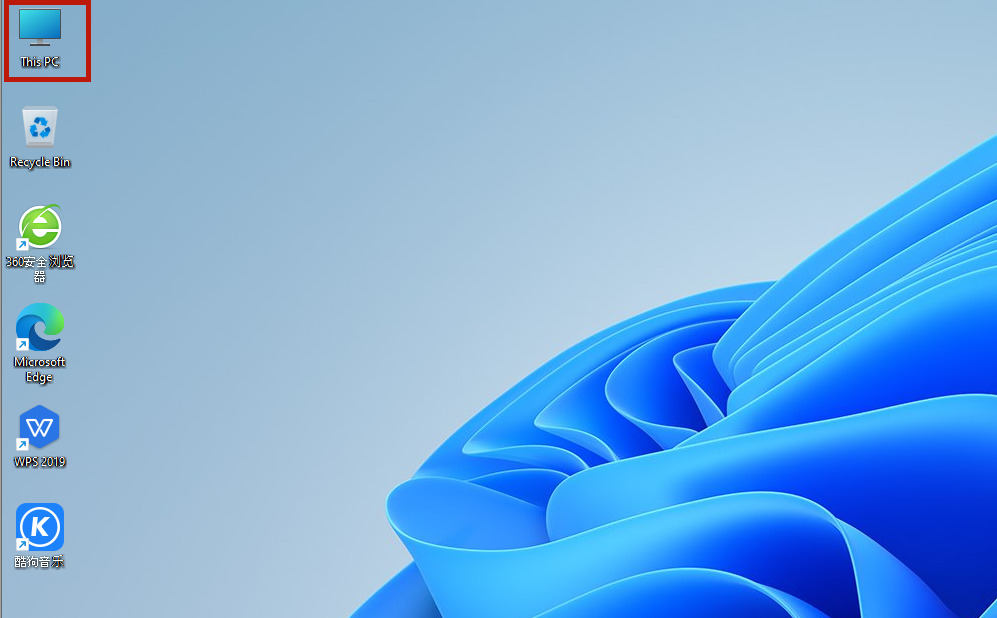
以上是Win11入门教程:如何打开我的电脑的详细内容。更多信息请关注PHP中文网其他相关文章!

热AI工具

Undresser.AI Undress
人工智能驱动的应用程序,用于创建逼真的裸体照片

AI Clothes Remover
用于从照片中去除衣服的在线人工智能工具。

Undress AI Tool
免费脱衣服图片

Clothoff.io
AI脱衣机

AI Hentai Generator
免费生成ai无尽的。

热门文章

热工具

记事本++7.3.1
好用且免费的代码编辑器

SublimeText3汉化版
中文版,非常好用

禅工作室 13.0.1
功能强大的PHP集成开发环境

Dreamweaver CS6
视觉化网页开发工具

SublimeText3 Mac版
神级代码编辑软件(SublimeText3)

热门话题
 得物使用教程
Mar 21, 2024 pm 01:40 PM
得物使用教程
Mar 21, 2024 pm 01:40 PM
得物APP是当前十分火爆品牌购物的软件,但是多数的用户不知道得物APP中功能如何的使用,下方会整理最详细的使用教程攻略,接下来就是小编为用户带来的得物多功能使用教程汇总,感兴趣的用户快来一起看看吧!得物使用教程【2024-03-20】得物分期购怎么使用【2024-03-20】得物优惠券怎么获得【2024-03-20】得物人工客服怎么找【2024-03-20】得物取件码怎么查看【2024-03-20】得物求购在哪里看【2024-03-20】得物vip怎么开【2024-03-20】得物怎么申请退换货
 抖音小游戏在哪里打开?打开抖音小游戏的两种方法
Mar 15, 2024 am 09:30 AM
抖音小游戏在哪里打开?打开抖音小游戏的两种方法
Mar 15, 2024 am 09:30 AM
抖音是一款流行的短视频社交应用程序,用户不仅能观看、分享各种类型的短视频内容,还提供一系列小游戏供你玩。那么抖音小游戏从哪进呢?抖音小游戏入口在哪?下面就来看看详细教程。 方法一:小程序打开 1、点击我选项 进到抖音的主页之后,点击我选项进入。 2、点击三横线 进入到我界面之后,点击上面的三横线按钮。 3、点击小程序 打开三横线选项之后,点击里面的小程序。 4、点击抖音小游戏 进入到小程序界面之后,点击抖音小游戏那个选项即可打开。 方法二:搜索打开 1、点击放大镜 进
 Win8如何利用快捷键进行截图?
Mar 28, 2024 am 08:33 AM
Win8如何利用快捷键进行截图?
Mar 28, 2024 am 08:33 AM
Win8如何利用快捷键进行截图?在日常使用电脑的过程中,我们经常需要对屏幕上的内容进行截图。对于Windows8系统的用户来说,通过快捷键进行截图是一个方便且高效的操作方式。在这篇文章中,我们将介绍Windows8系统中几种常用的快捷键进行截图的方法,帮助大家更快速地进行屏幕截图操作。第一种方法是使用“Win键+PrintScreen键”组合键来进行全
 夏天,一定要试试拍摄彩虹
Jul 21, 2024 pm 05:16 PM
夏天,一定要试试拍摄彩虹
Jul 21, 2024 pm 05:16 PM
夏天雨后,经常能见到一种美丽且神奇的特殊天气景象——彩虹。这也是摄影中可遇而不可求的难得景象,非常出片。彩虹出现有这样几个条件:一是空气中有充足的水滴,二是太阳以较低的角度进行照射。所以下午雨过天晴后的一段时间内,是最容易看到彩虹的时候。不过彩虹的形成受天气、光线等条件的影响较大,因此一般只会持续一小段时间,而最佳观赏、拍摄时间更为短暂。那么遇到彩虹,怎样才能合理将其记录下来并拍出质感呢?1.寻找彩虹除了上面提到的条件外,彩虹通常出现在阳光照射的方向,即如果太阳由西向东照射,彩虹更有可能出现在东
 Win11小技巧分享:一招跳过微软账户登录
Mar 27, 2024 pm 02:57 PM
Win11小技巧分享:一招跳过微软账户登录
Mar 27, 2024 pm 02:57 PM
Win11小技巧分享:一招跳过微软账户登录Windows11是微软最新推出的操作系统,具有全新的设计风格和许多实用的功能。然而,对于一些用户来说,在每次启动系统时都要登录微软账户可能会感到有些烦扰。如果你是其中一员,不妨尝试一下以下的技巧,让你能够跳过微软账户登录,直接进入桌面界面。首先,我们需要在系统中创建一个本地账户,来代替微软账户登录。这样做的好处是
 Win11和Win10系统性能对比,究竟哪一个更胜一筹?
Mar 27, 2024 pm 05:09 PM
Win11和Win10系统性能对比,究竟哪一个更胜一筹?
Mar 27, 2024 pm 05:09 PM
一直以来,Windows操作系统一直是人们在个人电脑上使用最为广泛的操作系统之一,而Windows10长期以来一直是微软公司的旗舰操作系统,直到最近微软推出了全新的Windows11系统。随着Windows11系统的推出,人们对于Windows10和Windows11系统之间的性能差异开始感兴趣,究竟两者之间哪一个更胜一筹呢?首先,让我们来看一下W
 选购系统前必看:Win11和Win10优缺点分析
Mar 28, 2024 pm 01:33 PM
选购系统前必看:Win11和Win10优缺点分析
Mar 28, 2024 pm 01:33 PM
在当今信息时代,个人电脑作为我们日常生活中不可或缺的工具,扮演着重要的角色。操作系统作为电脑的核心软件之一,更是影响着我们的使用体验以及工作效率。在市场上,微软公司的Windows操作系统一直占据着主导地位,而现在人们面临的选择则是最新的Windows11和旧有的Windows10。对于普通消费者来说,在选择操作系统时并不只是看版本号,更要了解其优缺点。







